QQ图标隐藏显示设置教程
时间:2025-12-02 10:12:13
来源:www.rdim.cn
作者:睿点软件园
在日常使用电脑过程中,用户可能出于隐私保护或界面整洁需求需要隐藏QQ程序图标。本文详细介绍Windows系统下通过官方客户端设置实现QQ图标隐藏与显示的操作方法。
一、QQ图标隐藏功能应用场景
当用户需要临时离开工位时,隐藏任务栏图标可避免他人看到在线状态;在进行屏幕共享或录制教程时,隐藏图标可使界面更加简洁;部分用户也偏好保持任务栏区域的视觉清爽。该设置不会影响程序后台运行,消息通知功能仍可正常使用。
二、QQ图标隐藏详细步骤
1、启动QQ客户端并完成账号登录,将鼠标移动至主界面左上方,点击展开功能菜单的「三横」标识按钮
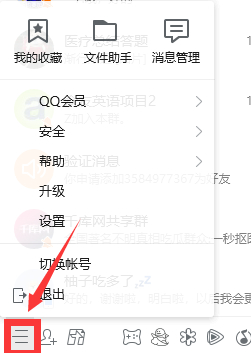
2、在展开的次级菜单中选择「设置」选项,进入系统配置中心。此处可对客户端的各项功能进行个性化调整
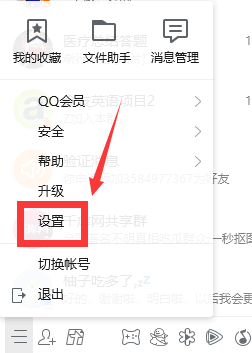
3、在设置面板左侧导航栏选择「主面板」分类,该模块集中了界面显示相关的核心配置项
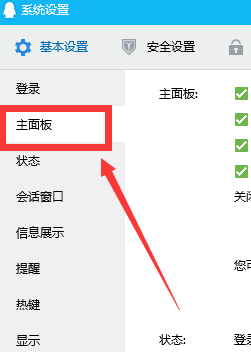
4、在右侧参数设置区找到「在任务栏通知区域显示QQ图标」复选框,取消勾选该选项后,系统托盘区的企鹅图标将立即隐藏。需要恢复显示时,重新勾选即可快速调出程序图标
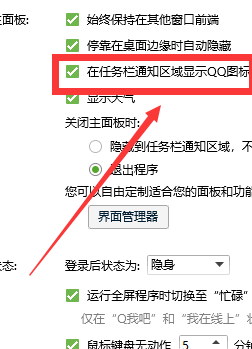
三、功能使用注意事项
1、该设置仅对当前登录账号生效,切换账号需重新配置
2、Windows系统版本差异可能影响选项位置
3、若设置后图标未隐藏,可尝试重启客户端
4、隐藏期间仍可通过快捷键Ctrl+Alt+Z唤出主界面
5、手机端与PC端的图标显示设置相互独立
通过上述设置方法,用户可以灵活控制QQ程序图标的显示状态。该功能属于官方提供的常规配置选项,不会对账号安全造成任何影响。建议用户根据实际使用场景合理运用,既能保护隐私又不影响正常通讯需求。
- 上一篇:DVD转MP4格式转换完整教程
- 下一篇:小米10安全模式关闭方法详解
相关文章
推荐文章
文章排行












